在暴风影音中完成截取音频的详细步骤
暴风影音是北京暴风科技有限公司推出的一款视频播放器,该播放器兼容大多数的视频和音频格式。暴风影音也是国人最喜爱的播放器之一,因为它的播放能力是最强的。并连续获得《电脑报》、《电脑迷》、《电脑爱好者》等权威IT专业媒体评选的消费者最喜爱的互联网软件荣誉以及编辑推荐的优秀互联网软件荣誉。

- 暴风影音5
- 软件大小: 44.18MB
- 软件版本: 5.68.0228.1111
- 软件类型:视频播放
yesky
标签:
- 暴风
- 视频播放
- 暴风影音
使用暴风影音的同学们,知道在其中如何截取音频吗?下面就是小编讲解的在暴风影音中实现截取音频的详细步骤。
1.用暴风影音打开要截取声音片段的视频,如图1所示:
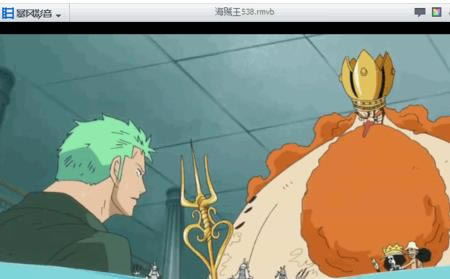
2.在视频上右键单击,依次选择“视频转码/截取”“片段截取”,如图2所示:
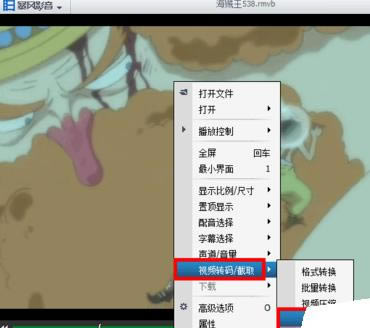
3在弹出窗口的右侧,拖动滑块选择要截取声音的部分,如果要精确到秒,可以在下面输入开始时间和结束时间来截取,如图3所示:
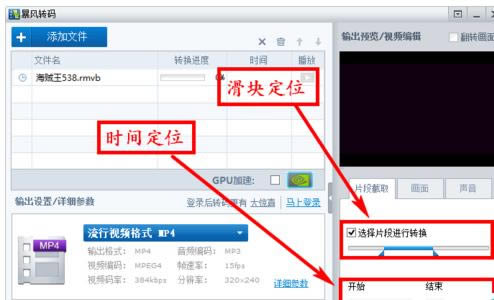
4.配置输出参数,在蓝色矩形框部分,如果输出设置已经是音乐格式,无需更改,如果不是,点击蓝色矩形框,如图4所示:
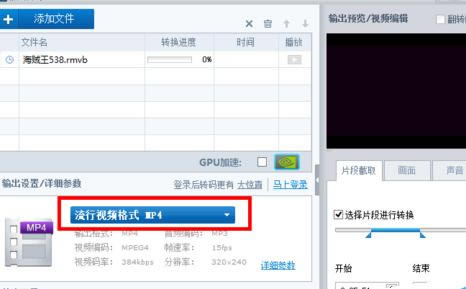
5.在“输出类型”中选择“输出音频”,“品牌型号”默认即可,点击“确定”,如图5所示:
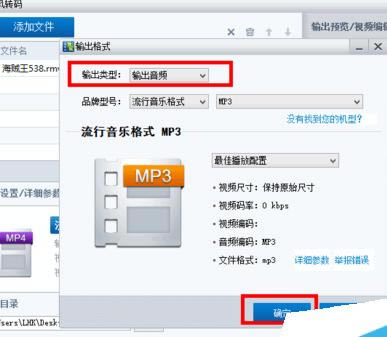
6.配置输出目录,此处我选择的是桌面,如图6所示:
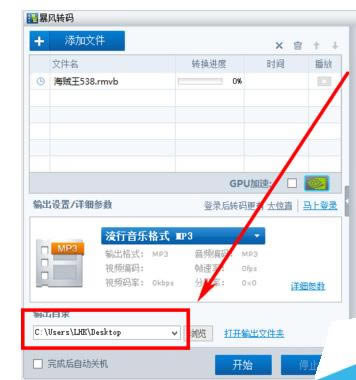
7.所有参数配置妥当之后,点击“开始”按钮,如图7所示:
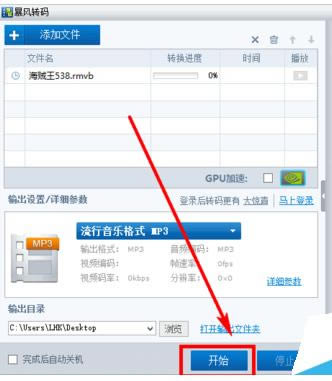
8.当下图中的转换进度达到100%时,就表示转换完成了,如图8所示:
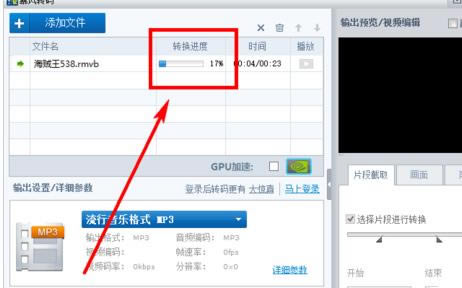
9.此时在桌面上就生成了截取的声音文件,如图9所示:
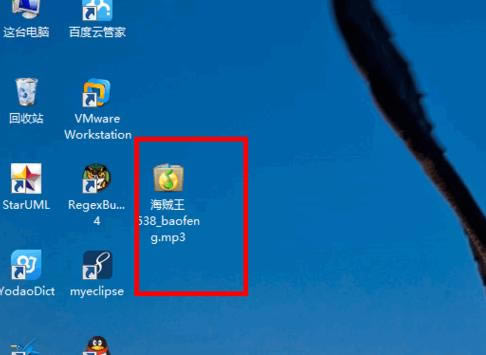
上文就是在暴风影音中实现截取音频的详细步骤,大家都学会了吗?
暴风影音在线播放视频卡不卡是很多网友最关心的一个问题,播放高清卡不卡那更在意。
……